Kā izdzēst Windows, izmantojot komandrindu
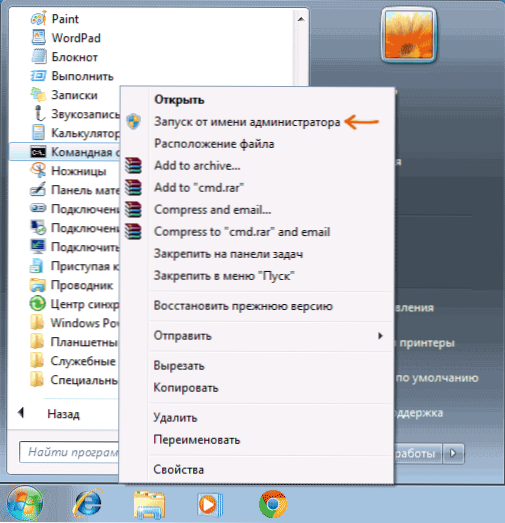
- 2036
- 437
- Lloyd O'Keefe
Šajās instrukcijās es parādīšu, kā izdzēst programmas no datora, izmantojot komandrindu (un neizdzēšot failus, proti, programmu), neiekļūstot vadības panelī un nesākot “programmu un komponentu” sīklietotni. Es nezinu, cik daudz tas būs noderīgi lielākajai daļai lasītāju praksē, bet es domāju, ka pati iespēja kādam būs interesanta.
Tas var būt arī noderīgs: labākie deinstallors (programmas programmu dzēšanai). Es mēdzu uzrakstīt divus rakstus par programmu dzēšanas tēmu, kas paredzēta iesācējiem lietotājiem: Windows 10 programmu dzēšana, kā izdzēst Windows programmas un kā izdzēst programmu Windows 8 (8.1), ja jūs to interesē, varat vienkārši doties uz šiem rakstiem.
Mēs atceļam programmu komandrindā
Lai izdzēstu programmu, izmantojot komandrindu, vispirms to palaižot administratora vārdā. Windows 10 jūs varat sākt rakstīt Komandrinda Meklējot uzdevumjoslu, un pēc tam administratora vārdā atlasiet palaišanas punktu. Vietnē Windows 7, lai to atrastu izvēlnē Sākt, noklikšķiniet ar labo peles pogu un atlasiet “Palaist administratora vārdā” un Windows 8 un 8.1 Jūs varat nospiest Win + X taustiņus un izvēlnē atlasīt vēlamo vienumu.
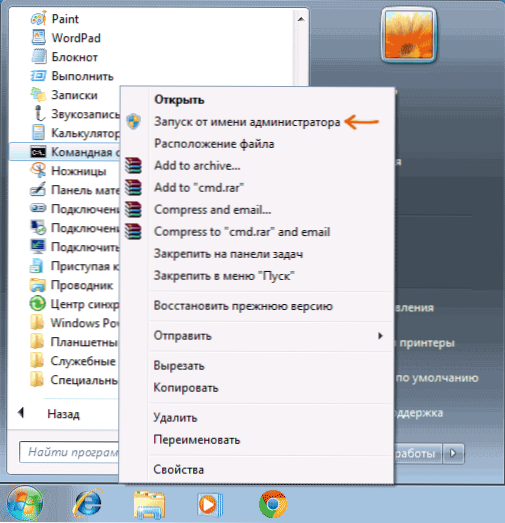
- Ievadiet komandrindā Wmic
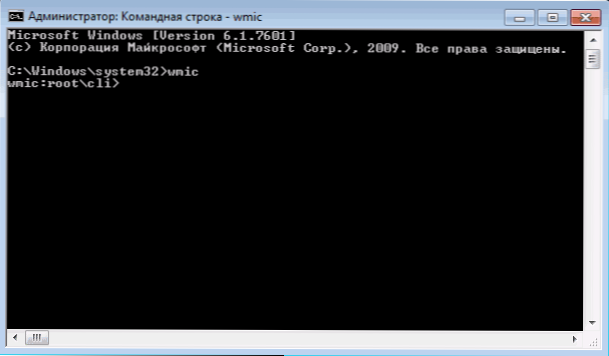
- Ievadiet komandu Produkts Iegūstiet vārdu - Tas parādīs datorā instalēto programmu sarakstu.
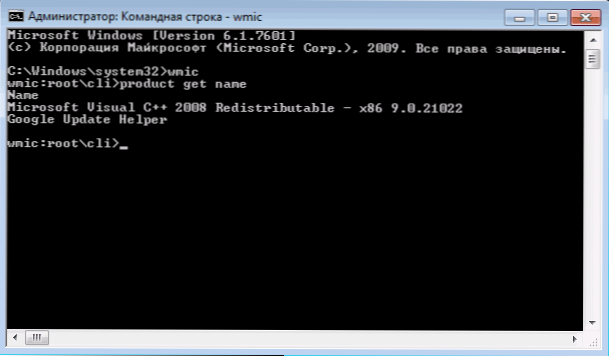
- Tagad, lai izdzēstu konkrētu programmu, ievadiet komandu: Produkts bija vārds = "programmas nosaukums" Zvana atinstalēšana - Šajā gadījumā, pirms noņemšanas, jums tiks lūgts apstiprināt darbību. Ja pievienojat parametru /noinractive tad pieprasījums neparādīsies.
- Pēc programmas noņemšanas jūs redzēsit ziņojumu Metodes izpilde veiksmīga. Jūs varat aizvērt komandrindu.
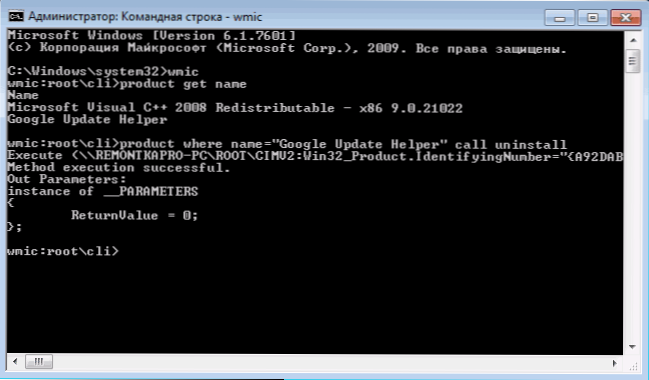
Kā jau teicu, šī instrukcija ir paredzēta tikai "vispārējai attīstībai" - ar parasto datora izmantošanu, WMIC komanda, visticamāk, nevajadzēs. Šādas iespējas tiek izmantotas, lai iegūtu informāciju un izdzēstu programmas uz attāliem datoriem tīklā, ieskaitot vienlaikus vairākos.

